Windows11/10でディスクに書き込まれるのを待っているファイルがあります
ディスクへの書き込みを待機しているファイルがありますが表示された場合 Windows 11/10/8/7タスクバーの通知領域にメッセージが表示されます。コンピューターを起動するたびに、以前にファイルをコピーしようとしたときにエラーが発生し、コピーが正常に完了しなかったことを意味します。ファイルまたはフォルダが誤ってディスクバーナードライブに配置された場合、またはコピーまたは記録操作が完全に失敗した場合。このメッセージが表示された場合は、このチュートリアルに従って、ディスクへの書き込みを待機しているこれらの一時ファイルを削除し、問題を解決してください。
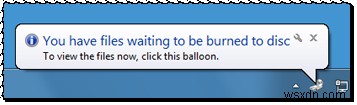
ディスクへの書き込みを待機しているファイルがあります
解決策は非常に簡単です。次のフォルダに移動して、そこに配置されているすべての一時ファイルを削除する必要があります。
C:\Users\<username>\AppData\Local\Microsoft\Windows\Burn\Temporary Burn Folder
これを行うには、[実行]ボックスを開き、「shell:cd burning」と入力します。 Enterキーを押して、フォルダを開きます。
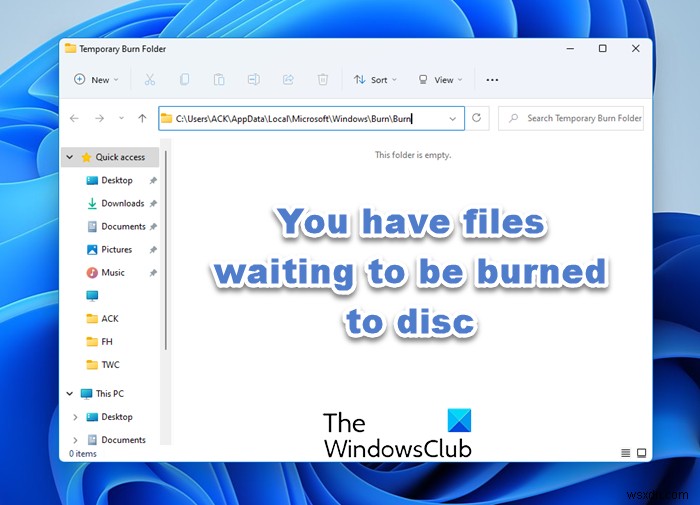
この一時書き込みフォルダ内のすべてのファイルを削除します フォルダ。
コンピューターを再起動します。
このメッセージは表示されなくなります。
一部のファイルが削除されない場合は、コンピューターを再起動して、この手順を再試行してください。
または、Computerフォルダーを開くこともできます。 [リムーバブルストレージを備えたデバイス]リストが表示されます。このセクションで、CD / DVDドライブを選択して右クリックし、一時ファイルの削除を選択します。 。
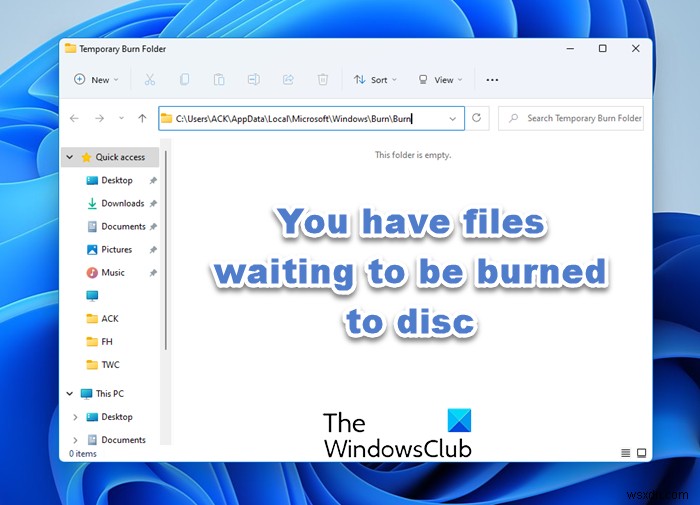
-
Windows11/10で使用しているハードドライブを確認する方法
ほとんどの消費者はラップトップまたはデスクトップコンピュータを持っていますが、どのような種類のストレージデバイスを使用しているかわかりません。たとえば、SSDはHDDと比較してパフォーマンスに大きな違いをもたらします。この投稿では、Windows11/10に搭載されているハードドライブを確認する方法を紹介します。 お持ちのハードドライブを確認する方法 どのハードディスクを持っていますか? SSD、HDD、またはハイブリッドドライブを持っていますか? Windowsコンピュータのハードドライブの仕様とRPMを確認するにはどうすればよいですか?これらは、組み込みのソリューションと自由なソフトウェ
-
Windows 11/10 で Folder is Empty エラーを修正する方法
すべてのファイルをフォルダー ドライブから別の場所または別の記憶媒体に移動した状況を考えてみてください。ただし、フォルダーを確認するとすぐに、そこにファイルがあるかのように表示されます。簡単に言えば、フォルダは空ですが、ファイルはまだ存在するか、少なくともそのように見えます。次のシナリオを考えてみてください。 フォルダが空で、削除できる可能性があることを嬉しく思いましたが、ストレージ容量を確認するとすぐに、そこにいくつかのファイルがあることがわかりました 誤ってフォルダー内のファイルを忘れてしまった場合や、ファイルを隠してしまった可能性がある場合は、混乱して考えなければなりません Wind
